
Korekcja białej plamki
Kiedy natychmiast po obszarze z półcieniami drukowany jest obszar o intensywnych kolorach (to samo, co półcienie), pomiędzy obrazami może pojawić się biała plamka. Funkcji tej można użyć do eliminowania białej plamki pomiędzy obszarami.
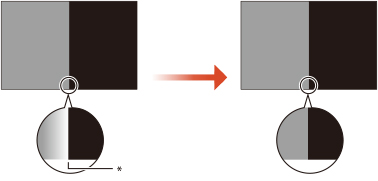
* Biała plamka
 |
Użytkownicy inni niż administratorzy nie powinni zmieniać ustawień. Aby uzyskać instrukcje dotyczące zmiany ustawień, skontaktuj się ze sprzedawcą lub przedstawicielem serwisu. |
1
Naciśnij  (Ustawienia/Rejestracja)
(Ustawienia/Rejestracja)  <Regulacja/Konserwacja>
<Regulacja/Konserwacja>  <Regulacja Jakości Obrazu>
<Regulacja Jakości Obrazu>  <Korekcja Białej Szczeliny>
<Korekcja Białej Szczeliny>
 (Ustawienia/Rejestracja)
(Ustawienia/Rejestracja)  <Regulacja/Konserwacja>
<Regulacja/Konserwacja>  <Regulacja Jakości Obrazu>
<Regulacja Jakości Obrazu>  <Korekcja Białej Szczeliny>
<Korekcja Białej Szczeliny>2
Naciśnij <-> lub <+> aby zmienić ustawienia na 1 lub 2  naciśnij <OK>.
naciśnij <OK>.
 naciśnij <OK>.
naciśnij <OK>.Oto szczegółowe informacje dotyczące omawianych pozycji.
1 i 2: Wybrać, aby wyeliminować białą plamkę. W przypadku wartość "1" pozwoli lepiej usunąć białe plamki niż "2". Jednak obraz może być bardziej poszarpany, może też dojść do zmniejszenia poziomu zabarwienia obrazu.
3: Jest to ustawienie domyślne. Wybrać, jeżeli chcesz pozostawić oryginalny obraz bez zmian.
4: Normalnie nie wybieraj. Jeśli wybierzesz tę wartość ustawienia, skontaktuj się ze sprzedawcą lub przedstawicielem serwisu.

Jeżeli użytkownik jako wartość wybierze 1 lub 2 obraz może wydawać się poszarpany, mniej zabarwiony lub paskowany. Jeżeli wydruki różnią się, być może będzie można wyeliminować białą plamkę poprzez określenie ustawień niepełnego koloru (patrz Ustawienia niepełnego koloru) zamiast określania korekcji białej plamki. Aby uzyskać więcej informacji, należy skontaktować się ze sprzedawcą lub przedstawicielem serwisu.
3
Wykonać automatyczną regulację gradacji.
Aby uzyskać więcej informacji na temat automatycznej regulacji gradacji, patrz Regulacja gradacji
 |
Po zmianie ustawień, należy najpierw przeprowadzić automatyczną regulację gradacji, a następie regulację balansu kolorów, gdyż może on zostać zdestabilizowany. |